Huluトークンエラー5を修正する方法
公開: 2021-09-21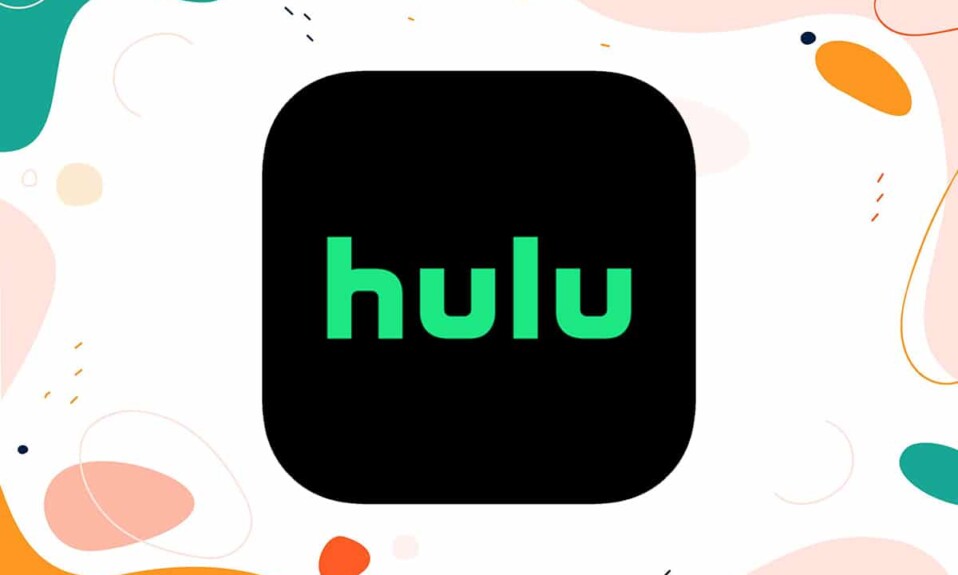
オンラインストリーミングチャンネルのHuluは、2007年にComcastに関連してWalt Disneyによって立ち上げられました。しかし、最近人気が出始めました。 お気に入りの番組や映画は、MicrosoftStoreのHuluデスクトップアプリまたはGooglePlayストアのHuluモバイルアプリで視聴できます。 私たちの最愛のユーザーの何人かは、WindowsPCとAndroid携帯の両方でHuluトークンエラー5が発生することに不満を持っていました。 したがって、Huluエラーコード5を修正するための解決策のリストをお届けします。
Huluエラーコード5は、次のいずれかのメッセージとともに表示されます。
- 現在、これを読み込むのに問題があります。
- インターネット接続を確認して、もう一度お試しください。 エラーコード:-5:不正な形式のデータ。
- この問題が解決しない場合は、デバイスを再起動してみてください。
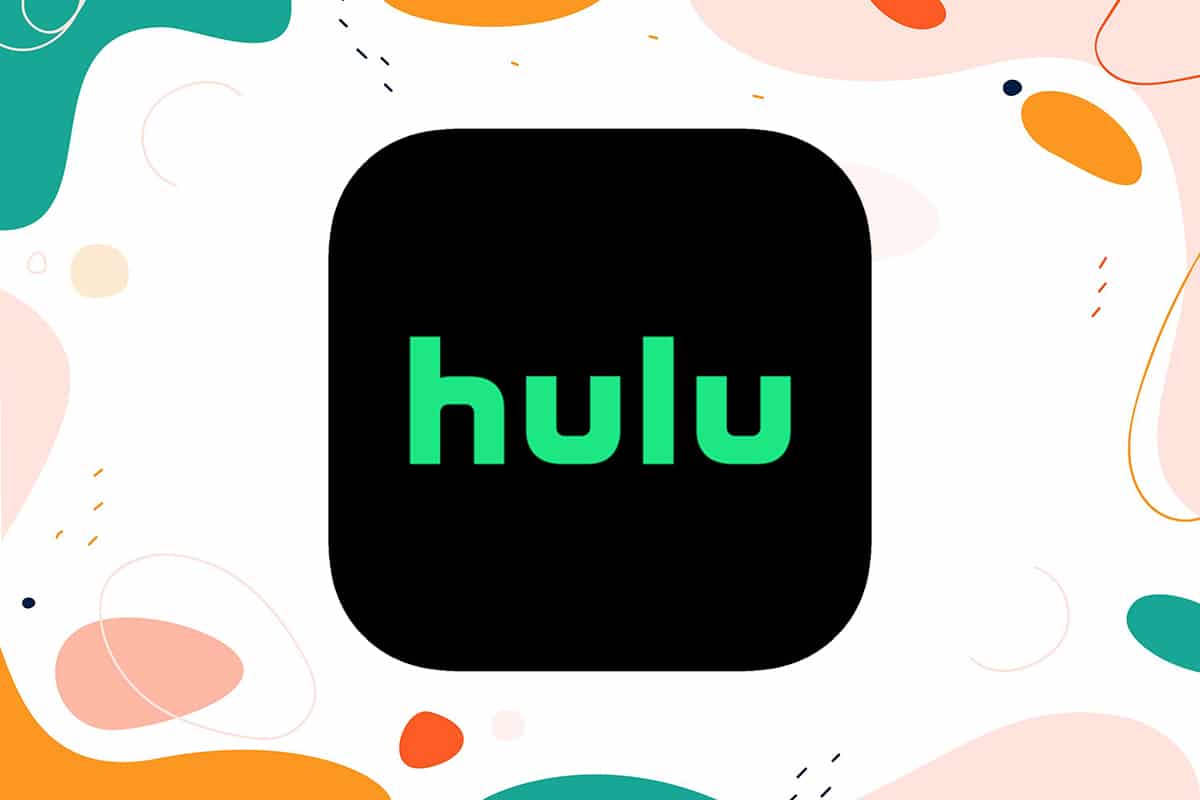
コンテンツ
- PCとモバイルでHuluトークンエラー5を修正する方法
- 方法1:デバイスを再起動します
- 方法2:インターネット接続を更新する
- 方法3:VPNを無効にする
- 方法4:Huluを更新する
- 方法5:キャッシュファイルをクリアする
- 方法6:Huluを再インストールする
PCとモバイルでHuluトークンエラー5を修正する方法
以下にリストされているのは、HuluでコンテンツをストリーミングしようとしたときにHuluAPI.tokenエラー5が表示される通常の理由です。
- お使いのデバイス、つまり電話またはコンピューターはHuluと互換性がありません。
- Huluを正しくインストールしないと、このエラーが発生する可能性があります。
- ルーターまたはモデムは弱いインターネット信号を発します。
- ハードウェア関連の問題
幸い、このセクションで説明されているように、直面している問題は非常に簡単に修正できます。
方法1:デバイスを再起動します
Huluトークンエラー5のプロンプトに従って:この問題が続く場合は、デバイスを再起動してみてください。提案どおりに実行します。
Windows PCの場合: Windowsキーを押します。 図のように、電源アイコン>再起動をクリックします。
![電源ボタン[再起動]をクリックします。 Huluトークンエラー5を修正する方法](/uploads/article/1530/RcRfnvMkjzpbFscP.png)
Androidスマートフォンの場合:電源オプションが表示されるまで電源ボタンを長押しします。 次に、 [再起動]をタップします。
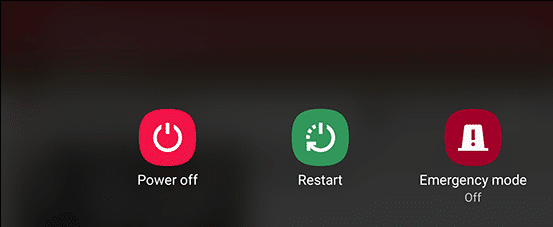
方法2:インターネット接続を更新する
Huluエラーコード5が表示される最も一般的な理由は、インターネット接続の問題が原因です。 以下の手順に従って、インターネット接続を更新してください。
1.電源ボタンを押してルーターの電源を切ります。
2.ルーターを壁のコンセントから抜きます。 60秒待ちます。
3.ルーターを再起動し、ルーターのすべてのインジケーターライトが正常に表示されるかどうかを確認します。
4.エラーが続く場合は、ルーターのRESETボタンを見つけて押します。

5.オンライン速度テストを実行します。 速度が最適でない場合は、サービスプロバイダーに連絡してください。
また読む: VPNとは何ですか? それはどのように機能しますか?
方法3:VPNを無効にする
VPNを使用している場合は、ネットワーク接続に干渉し、Huluエラーコード5が発生する可能性があります。以下の手順に従って、PCでVPNを無効にしてください。
1.タスクバーの右下隅に移動し、上向き矢印をクリックします。
2.使用するソフトウェアのVPNアイコンを右クリックします。
3.最後に、以下に示すように、[終了]または同様のオプションをクリックします。
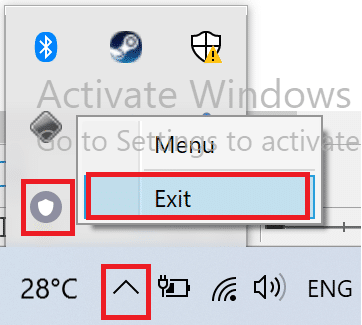
方法4:Huluを更新する
Huluアプリが最新バージョンに更新されていない場合、Huluエラーコードが発生する可能性が高くなります。 WindowsシステムとAndroidOSのアップデートプロセスについて説明しました。
WindowsOSの場合
1.図のように、 Microsoft Storeと入力し、検索結果から起動します。
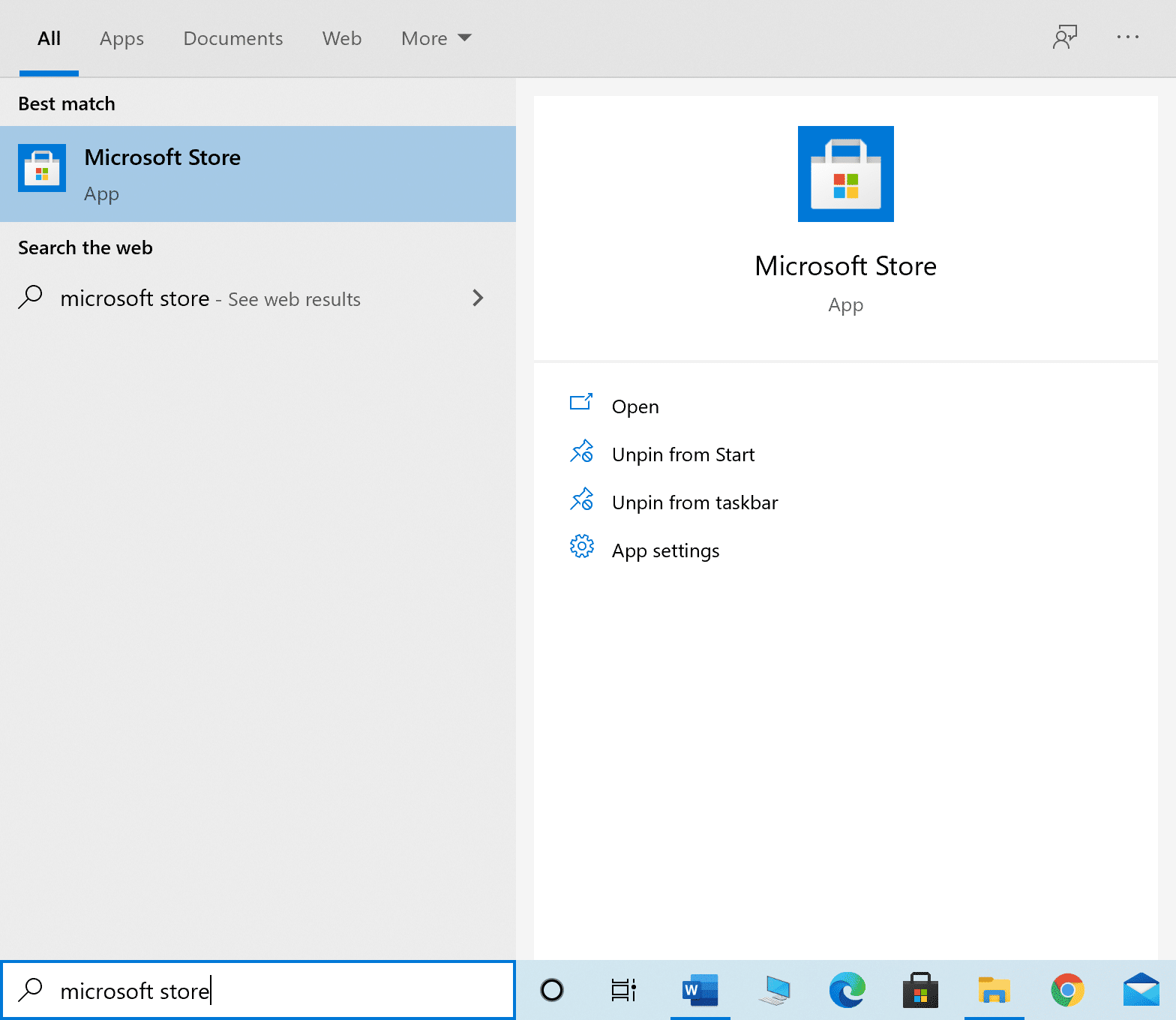
2. 3つの点線のアイコンをクリックして、メニューを開きます。 次に、強調表示されている[ダウンロードと更新]をクリックします。
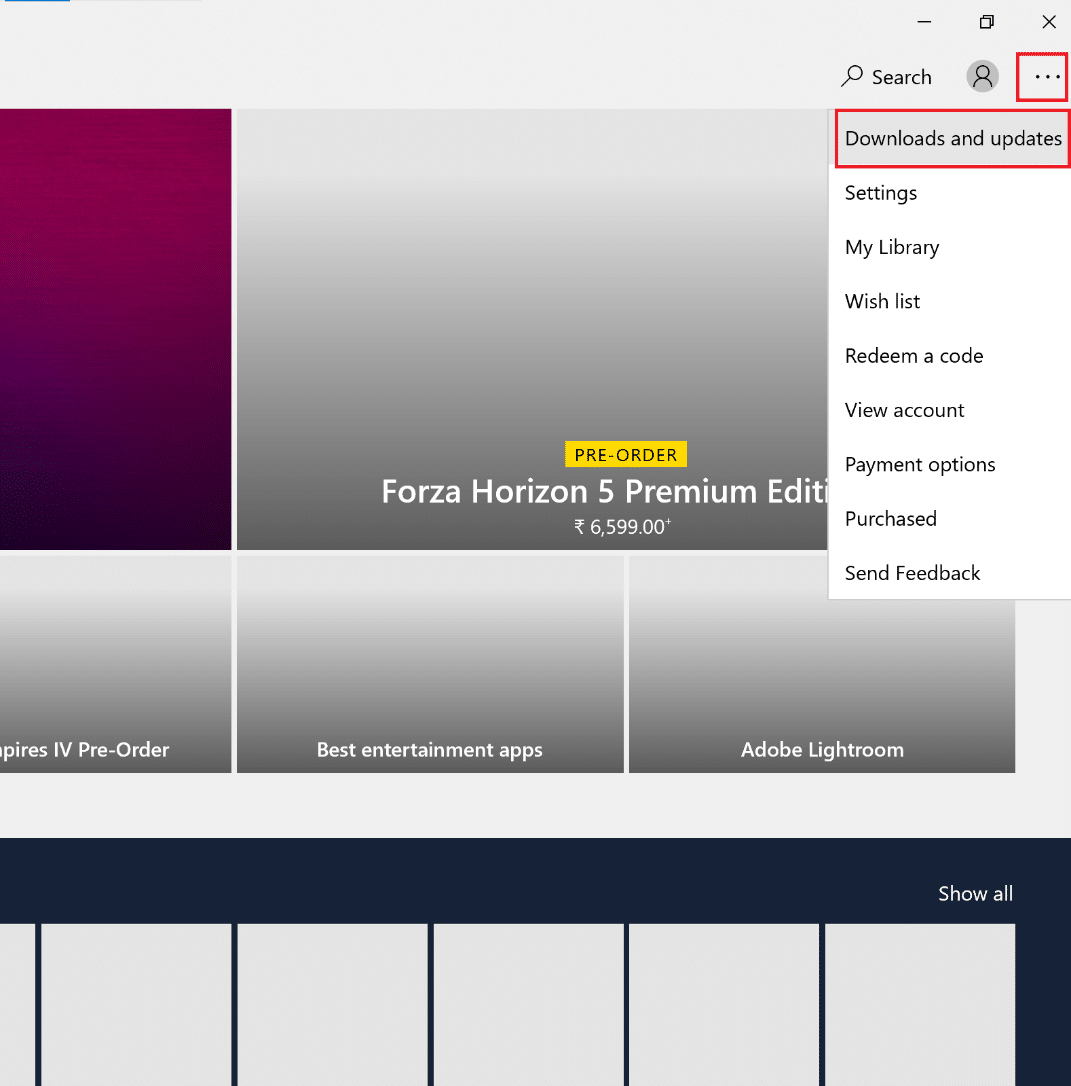
3.次に、[更新を取得]ボタンをクリックしてから、 Huluダウンロードアイコンをクリックします。
![[更新を取得]をクリックして、アプリケーションを更新します。 Huluトークンエラー5を修正する方法](/uploads/article/1530/bskFsFvXyJoc79Aq.png)
AndroidOSの場合
1. Playストアアイコンを見つけてタップし、起動します。

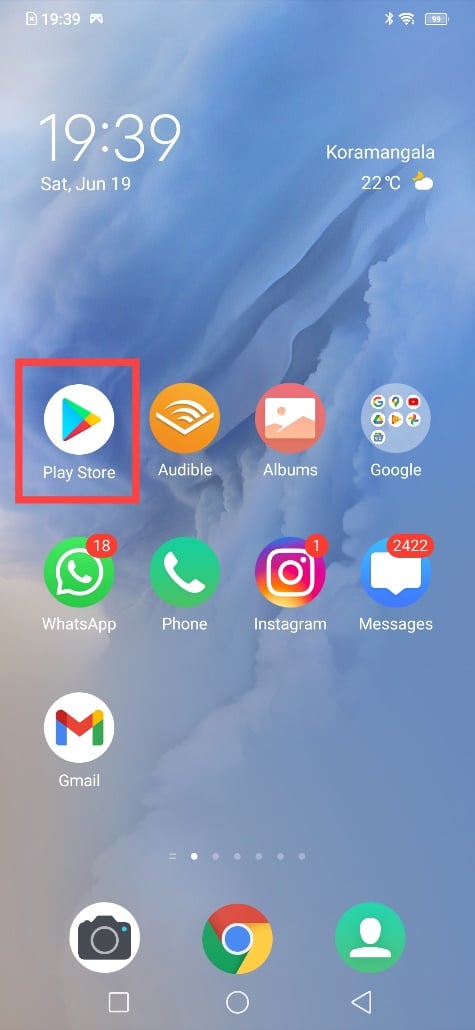
2.次に、右上隅からGoogleプロフィール写真をタップします。
3.次に、 [アプリとデバイスの管理]> [詳細を表示]をタップします。
4. Huluをタップしてから、次の画面の更新アイコンをタップします。
![デバイスでアップデートが利用できる場合は、[アップデート]オプション|をタップします。 Huluトークンエラー5を修正する方法](/uploads/article/1530/IOIfIOLiTMepcBmN.png)
更新が完了したら、Huluを起動してストリーミングを開始します。 それでもHuluトークンエラー5が修正されない場合は、次の修正を試してください。
また読む:無料でオンラインでテレビ番組を見るのに最適な11のサイト
方法5:キャッシュファイルをクリアする
デバイスにHuluアプリの破損したキャッシュファイルがある場合、Huluトークンエラー5が発生する可能性があります。HuluのキャッシュをクリアしてHuluトークンエラー5を修正する方法は次のとおりです。
WindowsOSの場合
Webブラウザを使用してHuluコンテンツを視聴する場合は、ブラウザのキャッシュをクリアして、破損したキャッシュデータから発生するエラーを修正できます。 GoogleChromeでキャッシュをクリアする方法は次のとおりです。
1. URLバーにchrome:// settingsと入力し、キーボードのEnterキーを押します。
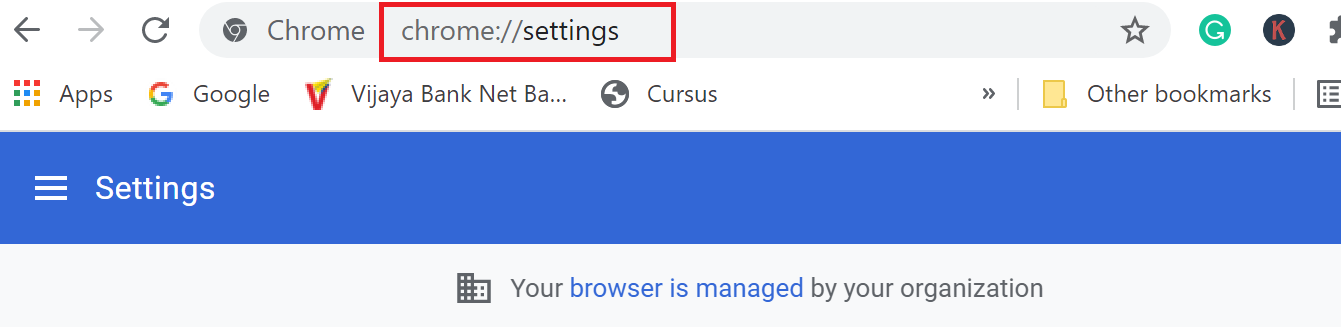
2.強調表示されているように、[プライバシーとセキュリティ]オプションの下の[閲覧データのクリア]をクリックします。
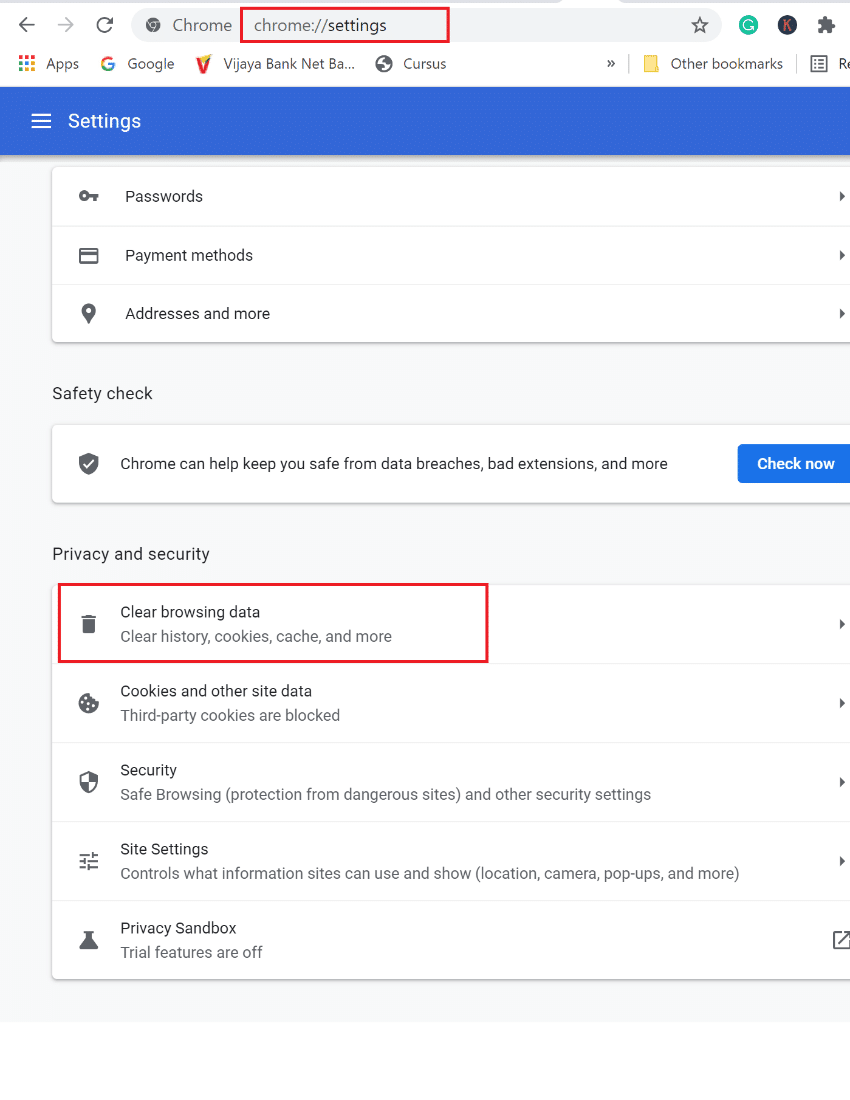
3.図のように、ドロップダウンメニューから[時間範囲]を[すべての時間]に設定します。
![[時間範囲のポップアップ]ドロップダウンボックスで[すべての時間]を選択してから、[データの消去]を選択します](/uploads/article/1530/MX9tgqHLkm5rcfGk.png)
4.Cookieとその他のサイトデータおよびキャッシュされた画像とファイルの横にあるチェックボックス。
5.最後に、[データのクリア]をクリックして、キャッシュデータとCookieを削除します。
AndroidOSの場合
注:スマートフォンには同じ設定オプションがなく、メーカーによって異なるため、変更する前に正しい設定を確認してください。 以下に一般的な手順を示します。
1.電話の設定に移動します。
2.図のように、 [アプリケーションとアクセス許可]をタップします。
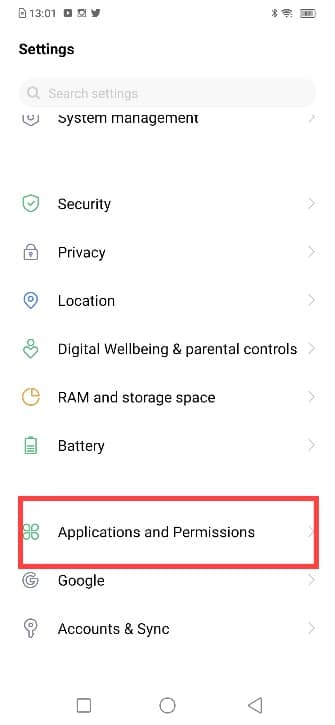
3.下にスクロールして、アプリのリストからHuluを選択します。
4.次に、以下に示すように、[内部ストレージ]をタップします。
![次に、[ストレージ]を選択します。](/uploads/article/1530/3SHbrr5NivBK85fl.png)
5.最後に、強調表示されているように、 [キャッシュをクリア]をタップします。
![ここで、[キャッシュをクリア]をタップします。 Huluトークンエラーコード5を修正する方法](/uploads/article/1530/bADnKpAySPYHqsDy.png)
方法6:Huluを再インストールする
Huluトークンエラー5がまだ修正されていない場合、最後の手段はアプリを再インストールすることです。これにより、Huluトークンエラー5を含むHuluアプリのすべてのバグ、エラー、および不具合が修正されます。
WindowsOSの場合
1.図のように、「プログラムの追加または削除」と入力して、検索結果から起動します。
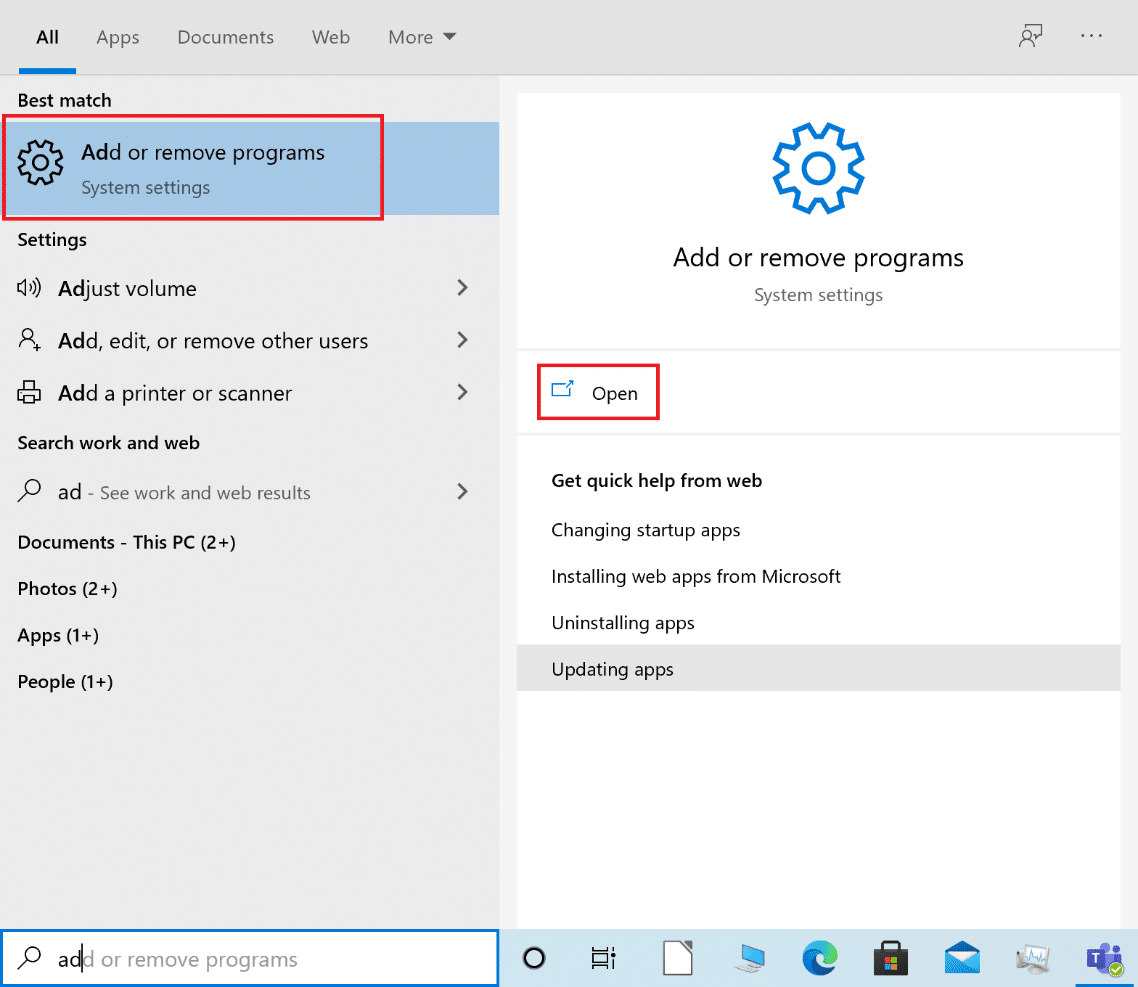
2. [このリストを検索]テキストフィールドにHuluと入力します。
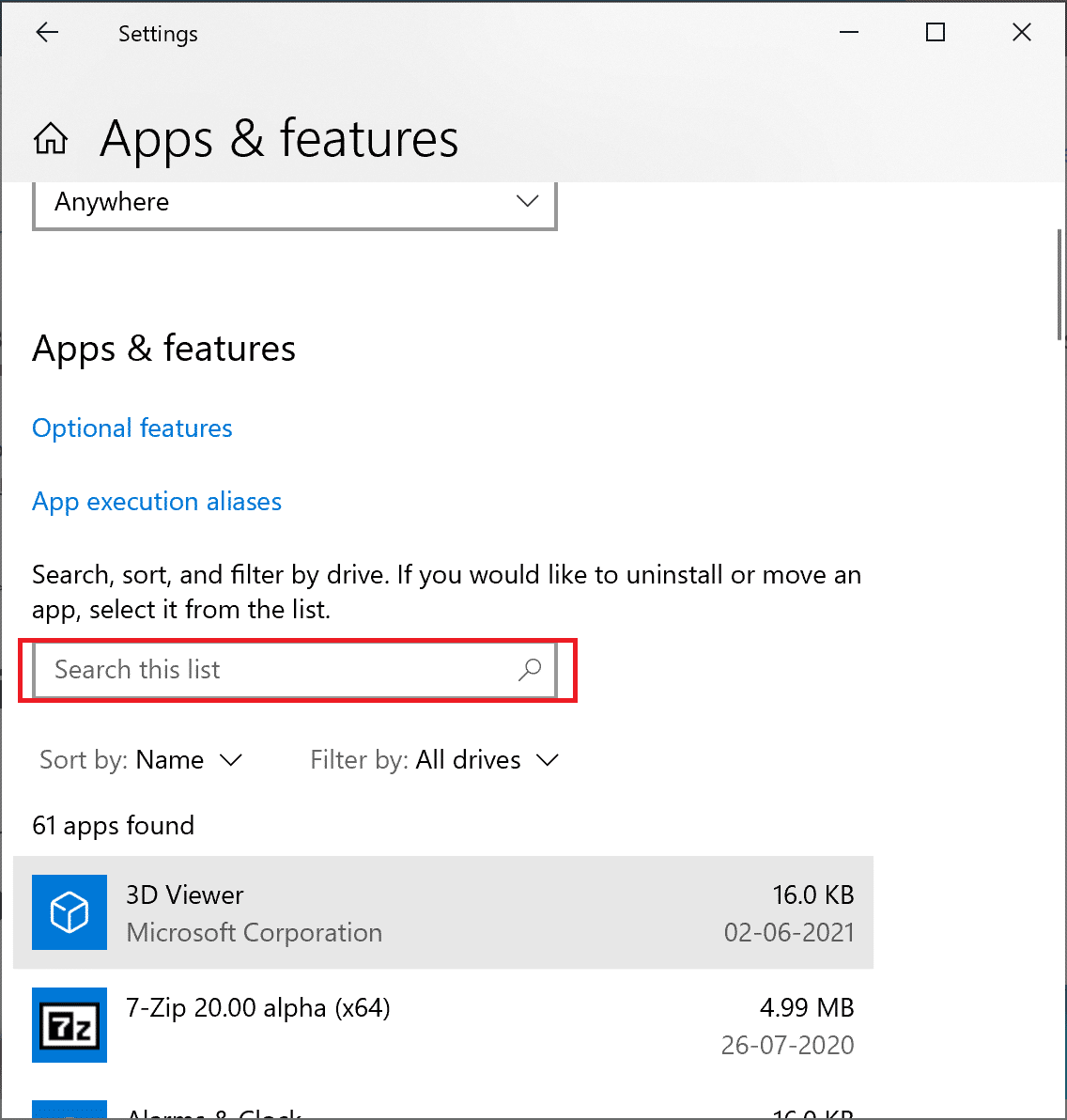
3. Huluをクリックして、[アンインストール]を選択します。
注:以下の画像は、 Steamアプリケーションを使用した例です。
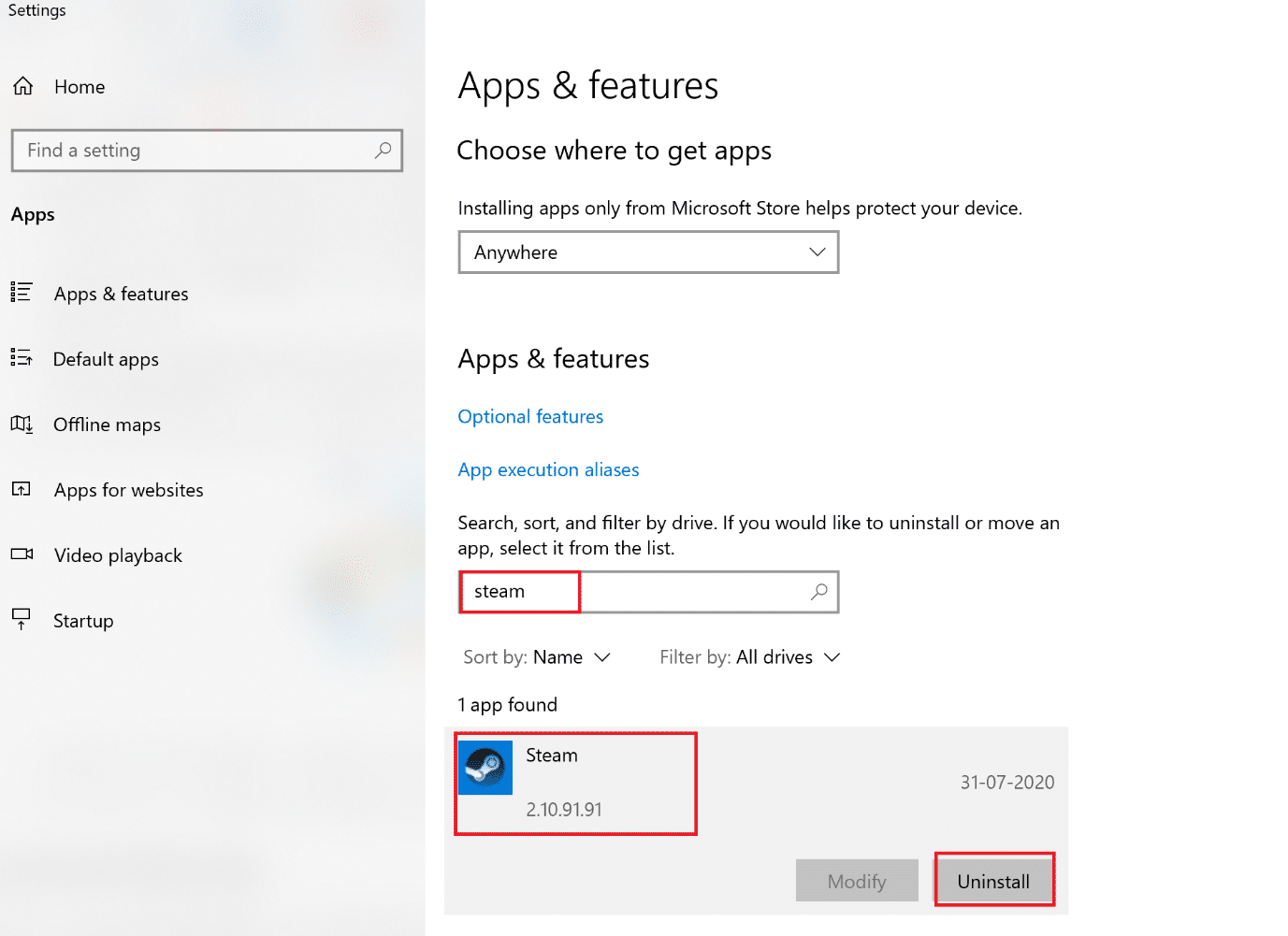
4. Huluのアンインストールが完了したら、 Microsoft Storeを開き、 Huluを再インストールします。
AndroidOSの場合
1. Huluアプリを長押ししてから、[アンインストール]を選択します。
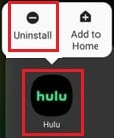
2. Huluアプリをアンインストールしたら、Playストアからインストールします。
おすすめされた:
- MiracastがWindows10で機能しない問題を修正
- Windows 10Updateのスタックまたはフリーズを修正
- Snapchatで誰かの誕生日を見つける方法
- LG Stylo4をハードリセットする方法
このガイドがお役に立てば幸いです。Huluトークンのエラーコード5を修正できました。 どの方法が最適かをお知らせください。 また、この記事に関して質問や提案がある場合は、下のコメントセクションに自由にドロップしてください。
